同学们都知道云雾有种朦胧的感觉,仿佛腾云驾雾般的梦幻,在很多场景里都可以烘托一下氛围,比如浪漫晚会的时候,主办方常常会用干冰造成云雾环绕的效果。自然界的云雾同样美到令人震撼,尤其是高山原野之处,风起云涌,不得不感叹山河壮丽,在PS的世界里,云雾的制作也是非常重要的,那么云雾效果到底要如何制作呢,一起通过教程来学习一下吧。
效果图:

操作步骤:
首先,我们找到一张合适的素材图,比如这张高山公路。

第一步:Ctrl+Alt+shift+N新建一个图层
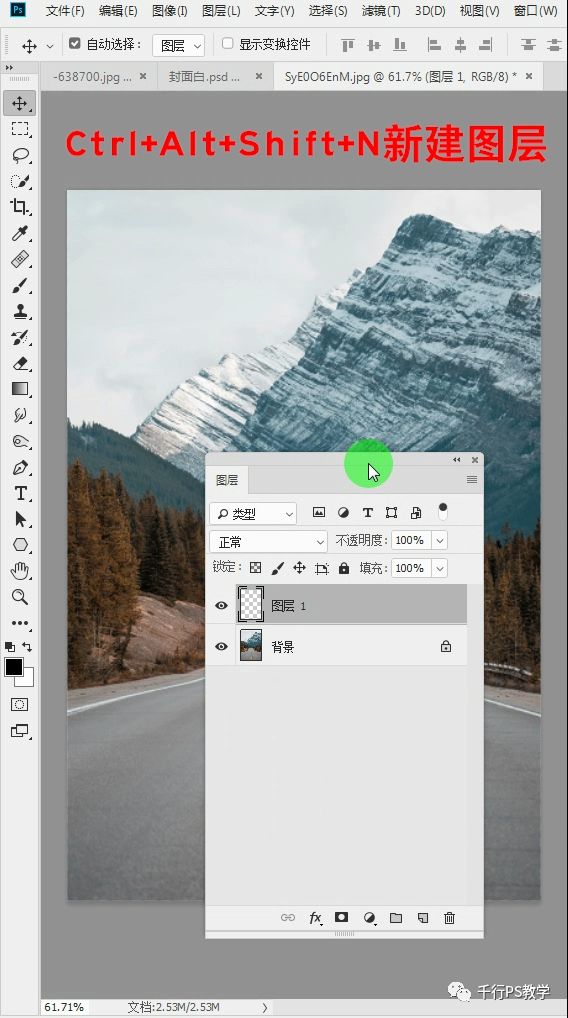
第二步:Alt+delete填充前景色为黑
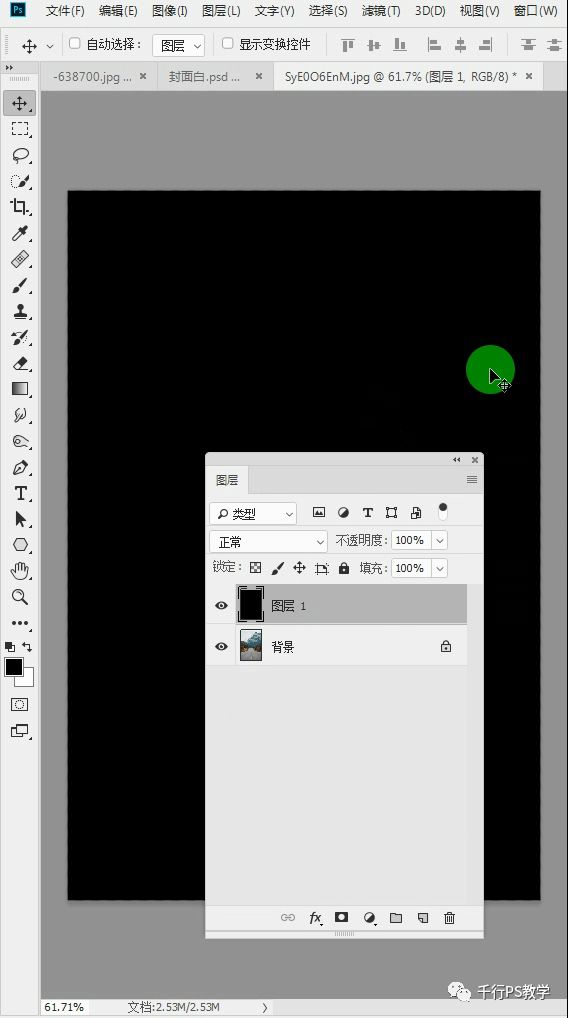
第三步:找到滤镜,点击【渲染】→【云彩】
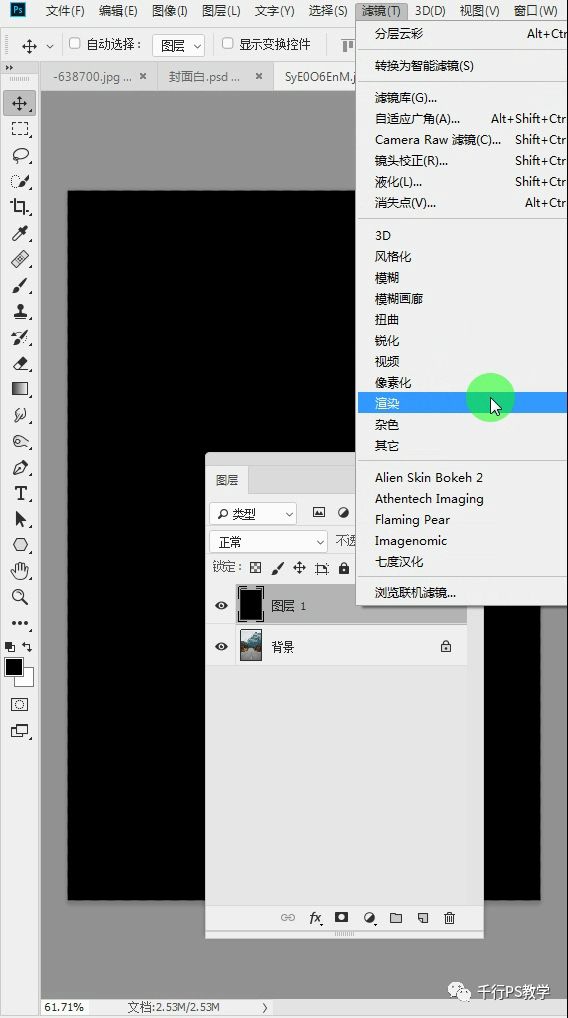
第四步:把混合模式改为【滤色】,效果完成了一半
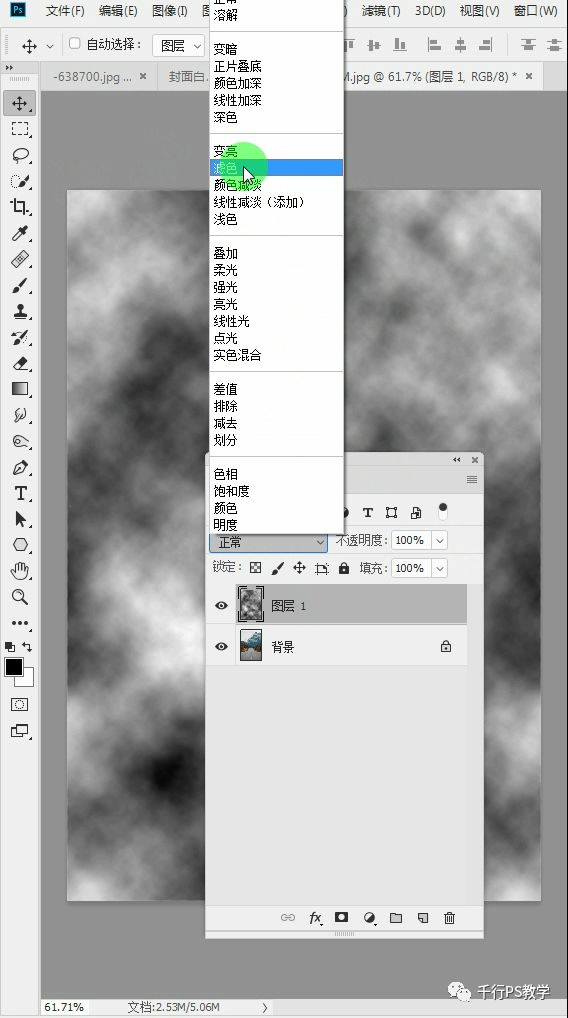
第五步:添加一个图层蒙版http:///tags/38847/,用黑色的画笔工具,涂抹道路部分
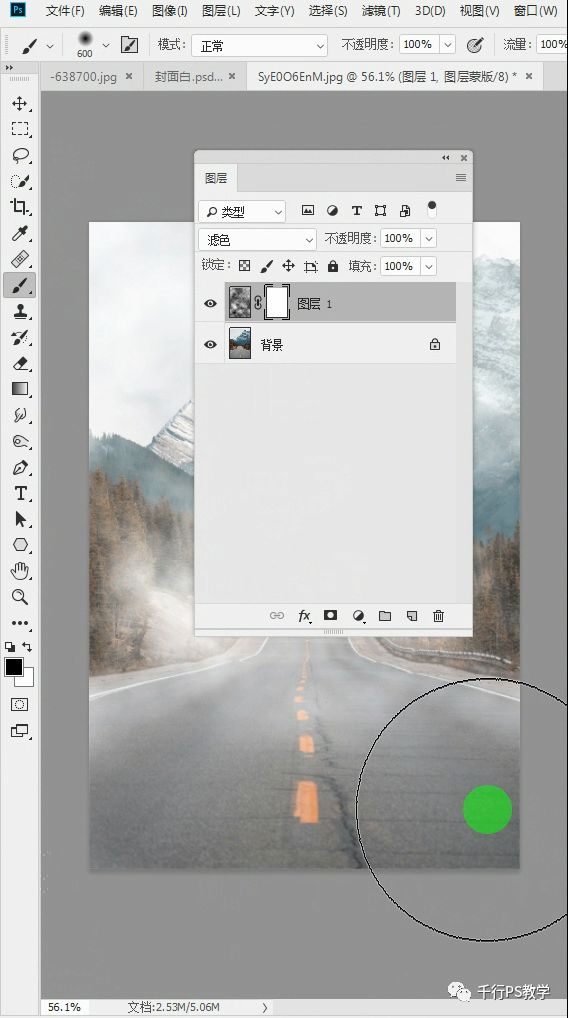
这样一来,云雾就更加逼真了,是不是很有感觉呢?仿佛清晨的山路上,起了一层薄薄的云雾,十分有意境!

一起跟着教程来学习一下吧,相信同学们可以制作的更好,多练习就可以令PS技术越来越好。







